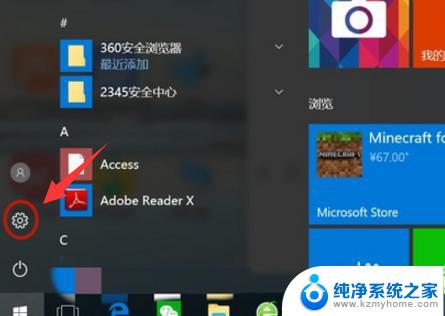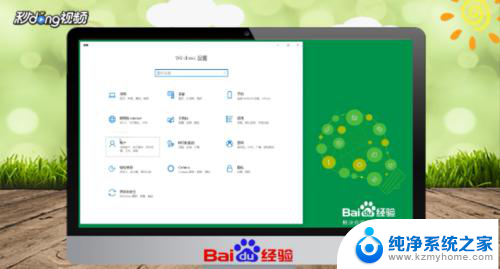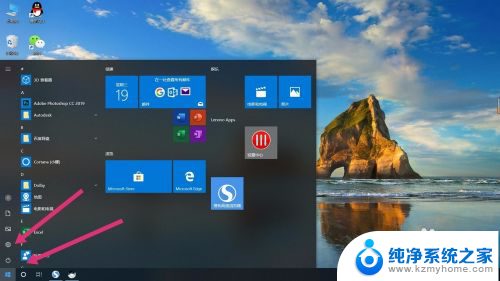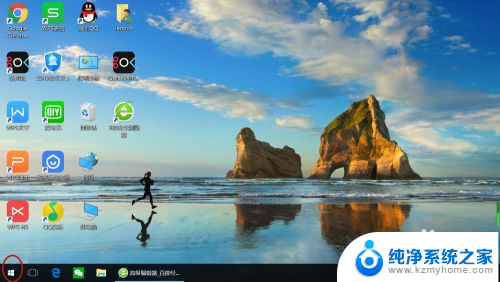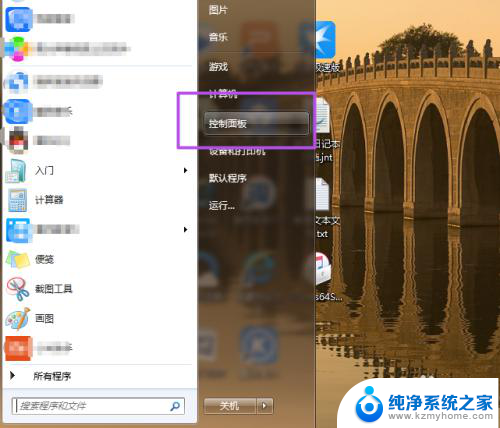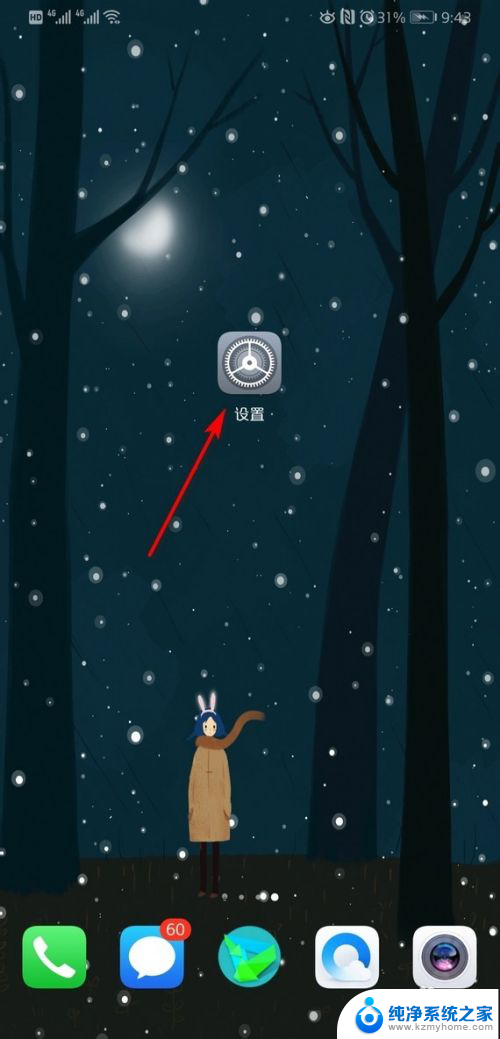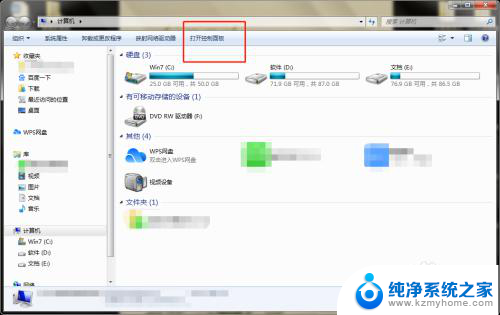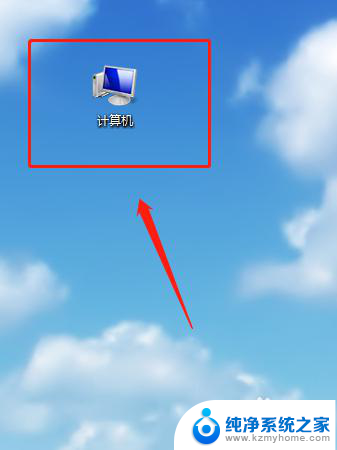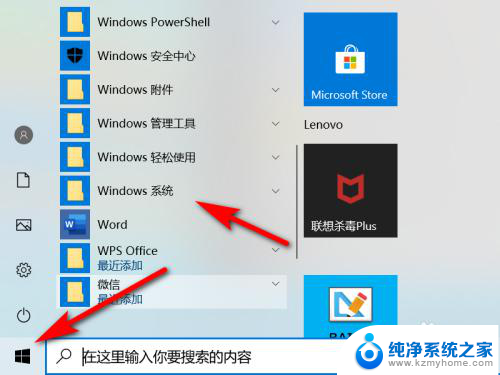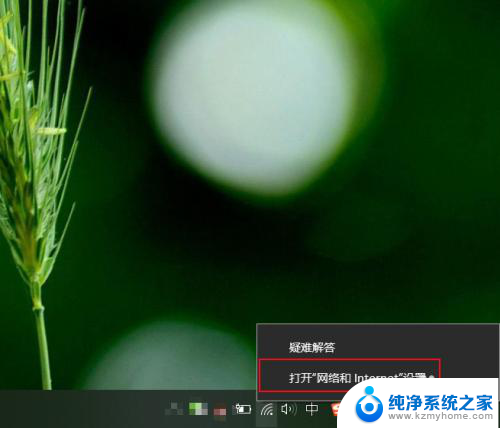笔记本电脑怎么关掉锁屏密码 怎样在笔记本电脑上取消锁屏密码
更新时间:2023-09-20 11:46:29作者:jiang
笔记本电脑怎么关掉锁屏密码,在日常使用笔记本电脑的过程中,锁屏密码是保护个人隐私和数据安全的重要手段,有时候我们可能会因为各种原因想要取消笔记本电脑上的锁屏密码。如何在笔记本电脑上关掉锁屏密码呢?本文将为大家介绍几种简单实用的方法,帮助您快速取消笔记本电脑上的锁屏密码,提高电脑使用的便利性和效率。
方法如下:
1.如图所示,首先在我们的笔记本电脑桌面上找到计算机并点击它。

2.如图所示,然后点击打开控制面板。
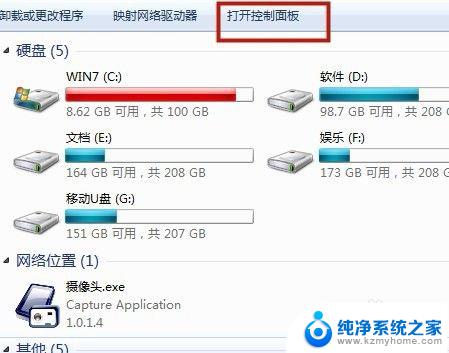
3.如图所示,接着点击用户账户。
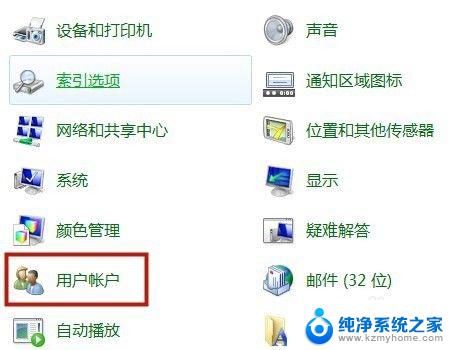
4.如图所示,然后找到删除密码并点击它。
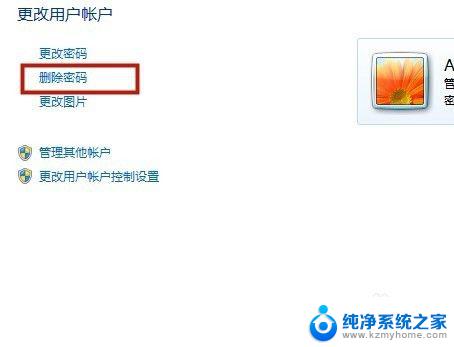
5.如图所示,接着输入你的老的密码。
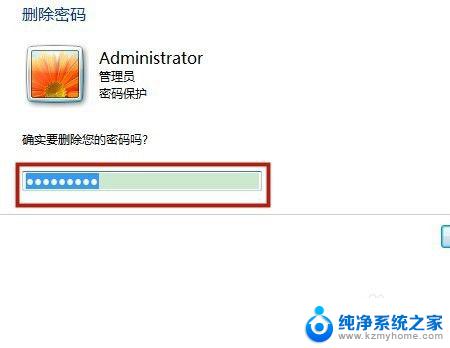
6.如图所示,最后点击删除密码就可以了。通过以上操作,我们就成功删除了我们笔记本中的锁屏密码了。
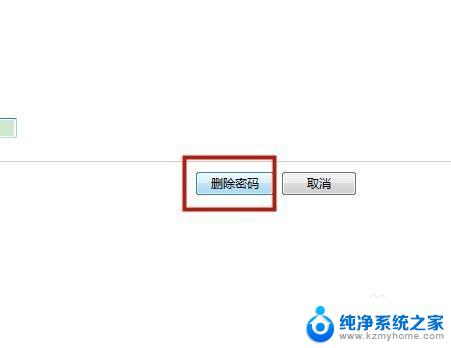
以上是关于如何关闭笔记本电脑锁屏密码的全部内容,如果您遇到相同的情况,可以按照本文所述的方法解决问题。